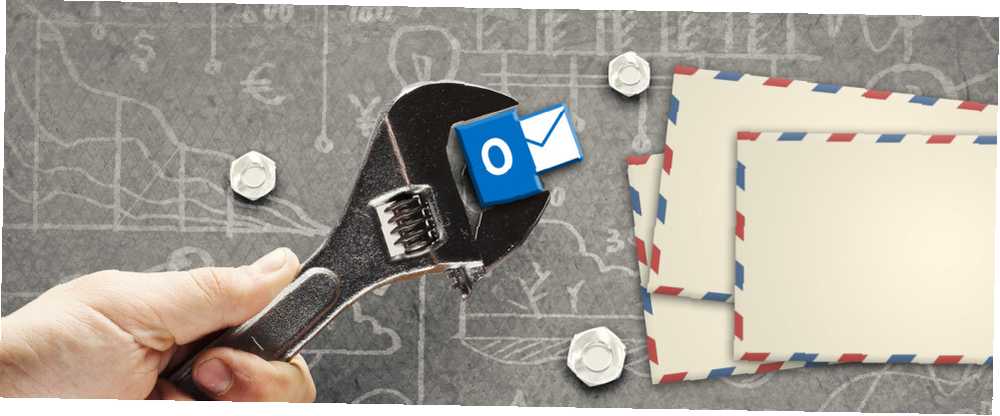
Harry James
0
2038
83
Oto wybór poprawek umożliwiających uruchomienie i uruchomienie programu Microsoft Outlook po jego zatrzymaniu.
Utrata dostępu do konta e-mail może być absolutną katastrofą pod względem wydajności. Zawsze możesz użyć klienta WWW programu Outlook Microsoft Outlook Web vs. Komputer stacjonarny: który z nich jest dla Ciebie najlepszy? Microsoft Outlook Web vs. Komputer stacjonarny: który z nich jest dla Ciebie najlepszy? Outlook.com to potężny internetowy klient poczty e-mail, który jest bezpłatny z Office Online. Ale czy program Outlook w Internecie może konkurować ze swoim odpowiednikiem na komputery? Nasze porównanie z programem Outlook pomoże Ci sam zdecydować. jako ostatnia alternatywa, ale problemy z komputerową wersją programu mogą również sprawić ci ból głowy.
Możesz jednak rozwiązać wiele typowych problemów z programem Outlook za pomocą kilku kliknięć, o ile wiesz, co robisz. Wypróbuj te techniki i odzyskaj swoją skrzynkę e-mail bezzwłocznie.
1. Sprawdź, czy program Outlook jest aktualny
Nieaktualna instalacja jest szybką ścieżką do niepokojów programu Outlook, szczególnie jeśli używasz komputera w pracy. Prawdopodobnie dobrze wiesz, które wersje programu Outlook i Windows są zainstalowane w twoim systemie domowym, ale możesz nie mieć dostępu do tych informacji w pracy.
Możesz nie mieć niezbędnych poświadczeń, aby to zrobić na komputerze roboczym, ale jeśli to w ogóle możliwe, warto skorzystać z usługi Windows Update, gdy Windows Update utknie, spróbuj tego, gdy Windows Update utknie, spróbuj to jest Windows Update, dając ci bół głowy? Zebraliśmy siedem wskazówek, które pomogą Ci rozwiązać problem. aby upewnić się, że korzystasz z bieżących wersji systemu Windows i samego programu Outlook. Jeśli nie masz wymaganych uprawnień, skontaktuj się z technikiem.
2. Użyj Asystenta wsparcia i odzyskiwania
Microsoft doskonale zdaje sobie sprawę z trudności, jakie mogą mieć użytkownicy z programem Outlook i pakietem Office jako całością Nie kupuj pakietu Office 2016! Oto dlaczego nie potrzebujesz tego nie kupuj pakietu Office 2016! Oto dlaczego nie potrzebujesz? Czy powinieneś kupić samodzielną wersję pakietu Office 2016? Przedstawiamy nasz przypadek, dlaczego naszym zdaniem nie powinieneś i pokazujemy, co możesz zamiast tego zrobić. . Aby rozwiązać te problemy, Microsoft opracował narzędzie, które może być w stanie automatycznie naprawić wszelkie błędy.
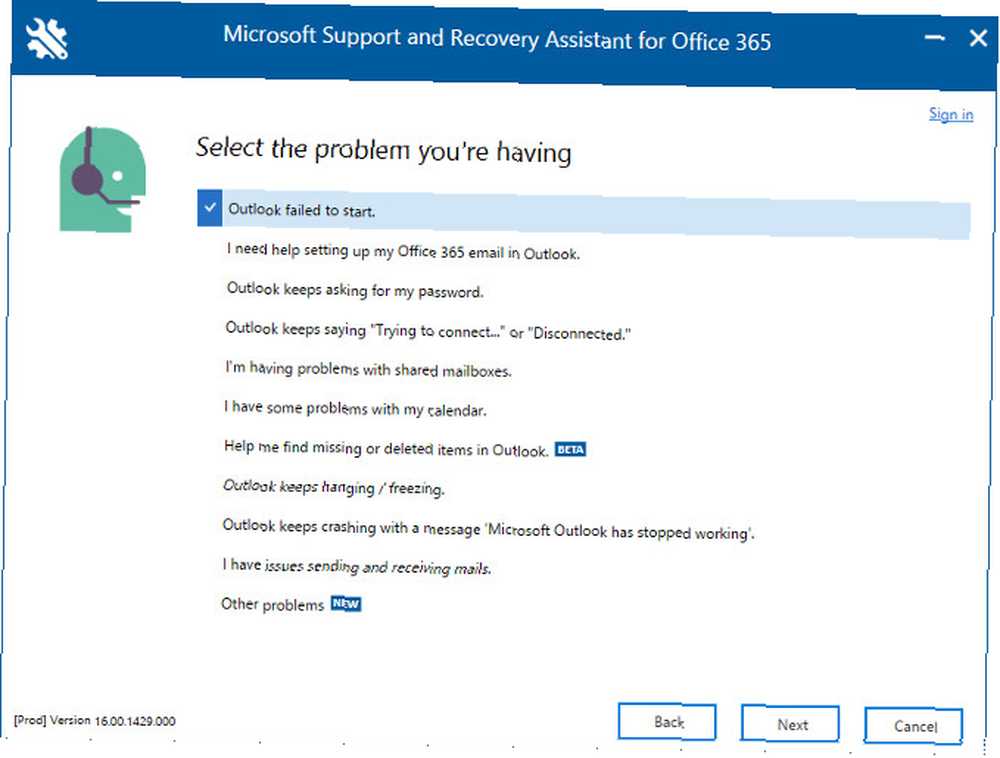
Asystent wsparcia i odzyskiwania jest dostępny w Centrum obsługi programu Outlook i może pomóc, gdy program Outlook przestaje odpowiadać, gdy klient nie może odbierać wiadomości e-mail, gdy przestają działać udostępnione kalendarze i skrzynki pocztowe, gdy program wciąż pyta o hasło i kiedy program twierdzi, że jest “próbować połączyć” lub narzeka na bycie “niepowiązany”.
3. Wyłącz tryb zgodności
Jeśli używasz systemu Windows 7 i natkniesz się na “nie można uruchomić programu Microsoft Outlook” komunikat o błędzie, prawdopodobnie winien jest tryb zgodności. Ta funkcja ma na celu ułatwienie korzystania z programu na starszym systemie operacyjnym. 3 sposoby obniżenia wersji systemu Windows 10 i przywrócenia systemu do wersji Windows 7 lub 8.1 Bezterminowo 3 sposoby obniżenia wersji systemu Windows 10 i przywrócenia systemu do wersji Windows 7 lub 8.1 Bezterminowo Dokonałeś uaktualnienia do wersji Windows 10, aby zabezpieczyć darmową kopię lub zostały wymuszone uaktualnienie. Dzielimy się trzema sztuczkami, które pomogą Ci obniżyć wersję teraz lub później i uratować cię, jeśli aktualizacja się nie powiedzie. , ale czasami może powodować własne problemy.
Aby sprawdzić, czy tryb zgodności jest włączony, wyszukaj plik Outlook.exe na dysku twardym lub przejdź do niego w oknie Eksploratora plików. Jeśli korzystasz z pakietu Office 2013, plik EXE można znaleźć pod Pliki programów> Microsoft Office> Root> Office 15 lub Pliki programów (x86)> Microsoft Office> Root> Office 15.
Kliknij plik prawym przyciskiem myszy i wybierz Nieruchomości, następnie udaj się do Zgodność patka. Jeśli którekolwiek z pól na tym ekranie są zaznaczone, odznacz je, a następnie kliknij Zastosować i dobrze.
4. Uruchom program Outlook w trybie awaryjnym
Jeśli program Outlook przestaje odpowiadać, gdy: “przetwarzanie” komunikat jest wyświetlany na ekranie, warto uruchomić program w trybie awaryjnym Jak uruchomić system Windows 10 w trybie awaryjnym Jak uruchomić system Windows 10 Tryb awaryjny Tryb awaryjny to wbudowana funkcja rozwiązywania problemów, która pozwala naprawić problemy w katalogu głównym, bez innych niż zakłócanie niezbędnych aplikacji. Możesz uzyskać dostęp do trybu awaryjnego na różne sposoby, nawet jeśli system Windows 10 nie uruchamia się już. aby zdiagnozować problem.
Aby to zrobić, wpisz Outlook.exe / safe w pasku wyszukiwania - może być konieczne uruchomienie tego polecenia jako administrator.
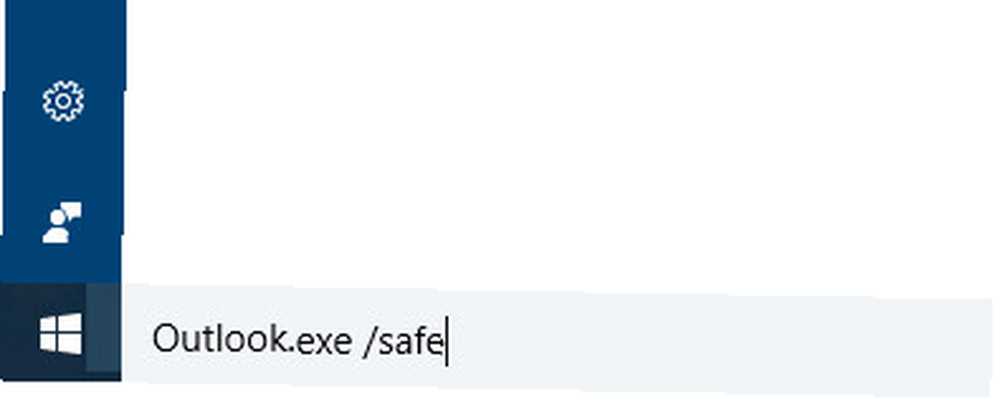
Jeśli program Outlook otworzy się pomyślnie, zamknij program, a następnie otwórz go normalnie. Mam nadzieję, że nie będzie już wisiał na “przetwarzanie” dialog.
5. Dokonaj napraw
Problemy z uruchamianiem programu Outlook są często spowodowane uszkodzoną instalacją lub uszkodzonymi plikami danych. Na szczęście uruchomienie operacji naprawy nie jest trudne Jak naprawić skrzynkę odbiorczą programu Outlook za pomocą narzędzia naprawczego Jak naprawić skrzynkę odbiorczą programu Outlook za pomocą narzędzia naprawczego Czy wiesz, że program Outlook jest wyposażony w narzędzie naprawcze do naprawy plików PST? Pokażemy Ci, jak korzystać z tego i innych kroków rozwiązywania problemów z programem Microsoft Outlook. na tych plikach.
Napraw pakiet Office
Aby naprawić pakiet Office jako całość, przejdź do strony Programy i funkcje sekcja Panel sterowania. Znajdź używaną wersję pakietu Microsoft Office, kliknij ją prawym przyciskiem myszy i wybierz Zmiana.
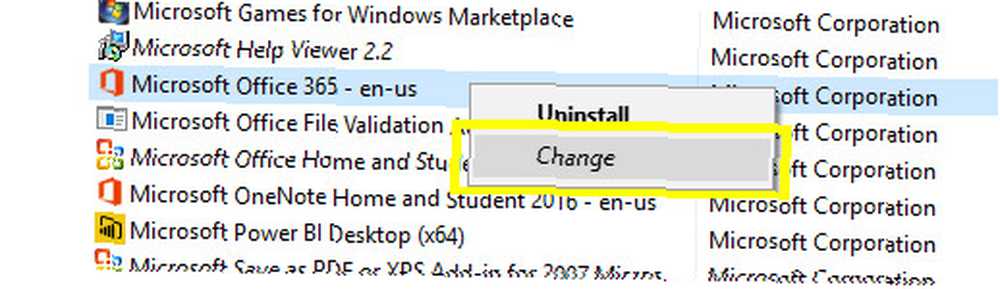
Powinieneś zobaczyć opcje, które pozwolą Ci naprawić instalację - w zależności od używanej wersji pakietu Office mogą się one nieznacznie różnić od przedstawionych na poniższym obrazie.
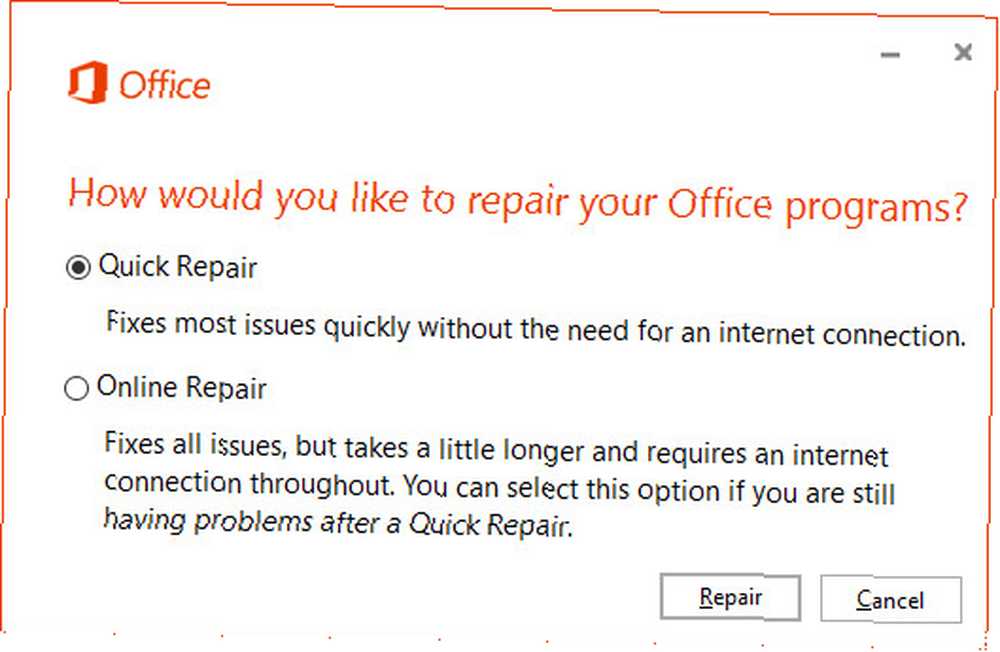
Uruchom Naprawa operacji i sprawdź, czy to rozwiąże problem.
Napraw pliki danych programu Outlook
Jeśli program Outlook nie działa poprawnie, ale reszta pakietu Office jest, może to oznaczać problem z plikami danych programu. Aby temu zaradzić, możemy użyć narzędzia do naprawy skrzynki odbiorczej.
Narzędzie do naprawy skrzynki odbiorczej jest instalowane domyślnie wraz z instalacją pakietu Office. Szukać SCANPST.exe znaleźć to w twoim systemie.
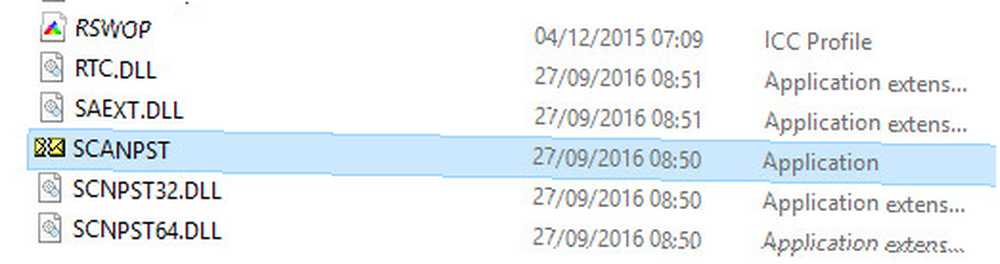
Napraw swój profil programu Outlook
Uszkodzony profil może być również przyczyną problemów z programem Outlook. Aby rozpocząć poprawkę, otwórz Panel sterowania i wyszukaj Poczta.
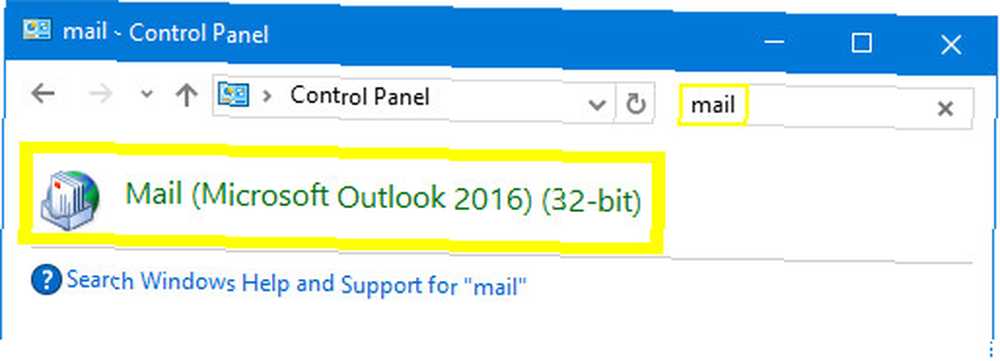
Spowoduje to uruchomienie Konfiguracja poczty okno. Kliknij pole oznaczone Konta email.
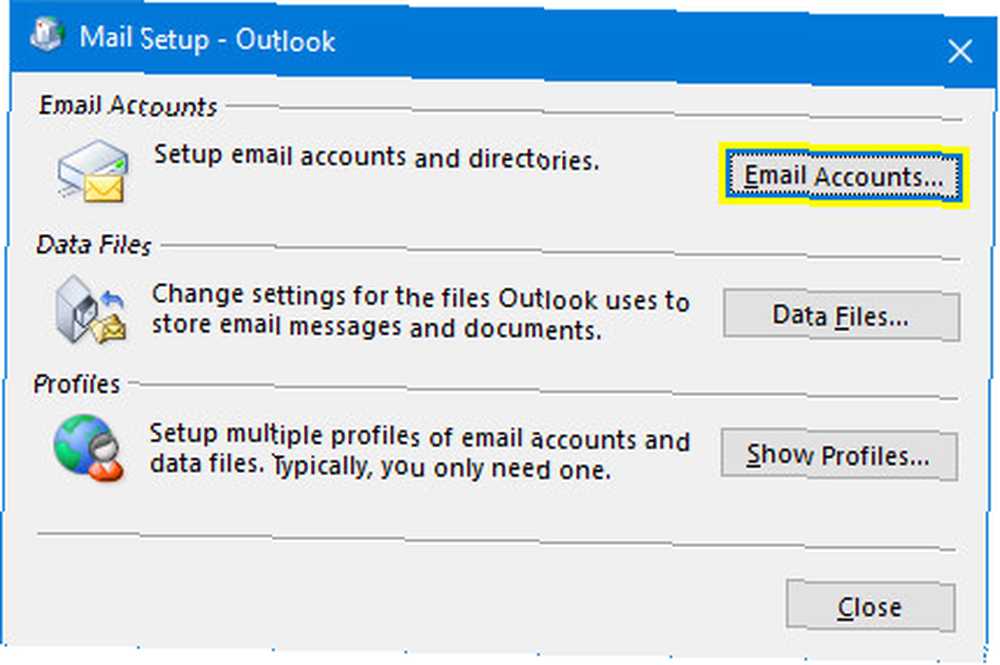
Na następnym ekranie znajdź swoje konto i kliknij Naprawa.
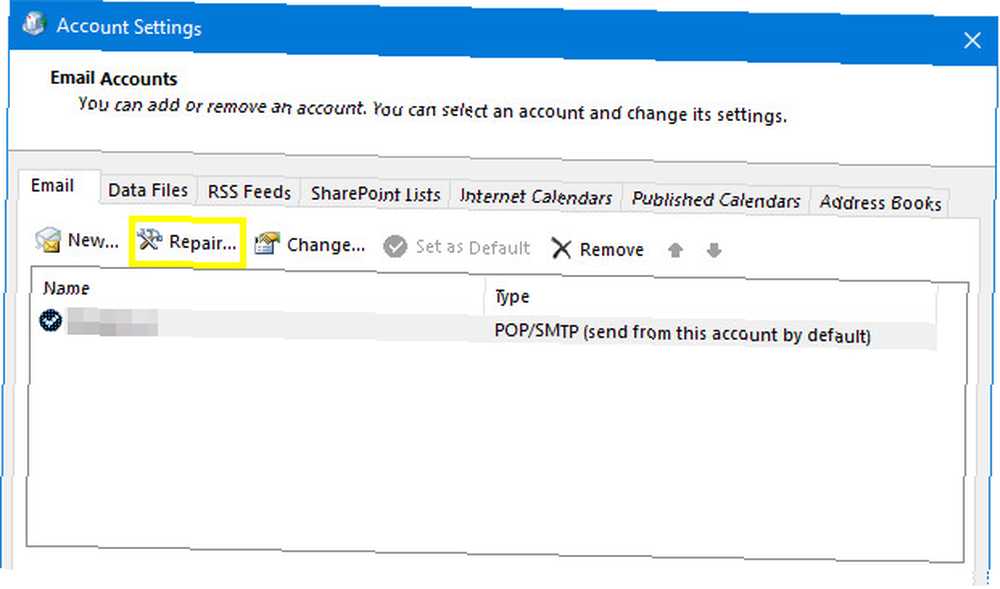
W razie potrzeby wykonaj kolejne kroki kreatora - niezbędne działania mogą się różnić w zależności od problemu.
6. Użyj przełączników wiersza poleceń
Jeśli nie możesz otworzyć określonego programu, możesz użyć przełączników wiersza polecenia, aby manipulować niektórymi opcjami i ustawieniami w celu uruchomienia. Aby to zrobić, wprowadź następujące ciągi w oknie wiersza polecenia lub bezpośrednio w pasku wyszukiwania systemu Windows 10.
outlook / resetnavpanezresetuje okienko nawigacji programu, wspólne źródło kilku ważnych problemów.outlook / resetfoldersprzywróci wszystkie brakujące foldery w domyślnej lokalizacji dostawy.outlook / cleanremindersusunie wszelkie alarmy i zdarzenia dołączone do kalendarza programu Outlook, które mogą rozwiązać niektóre problemy z uruchamianiem.
Zapoznaj się z tym artykułem 25 przełączników wiersza polecenia programu Outlook 2016, które musisz znać 25 przełączników wiersza polecenia programu Outlook 2016, musisz wiedzieć Aby uzyskać więcej korzyści z programu Outlook, ucząc się, jak korzystać z przełączników wiersza polecenia. dla wielu innych przydatnych przełączników wiersza poleceń do użycia z programem Outlook.
7. Wyłącz aktywne dodatki
Jeśli możesz otworzyć program Outlook podczas korzystania z trybu awaryjnego, ale po jego dezaktywacji problemy nadal występują, jeden z Twoich dodatków 10 Przydatnych dodatków zwiększających produktywność dla programu Microsoft Word 10 Przydatnych dodatków zwiększających wydajność dla dodatków Microsoft Word może całkowicie zmienić Twój przepływ pracy. Jeśli nie będziesz już musiał zostawiać dokumentu na drobne zadania, Twoja wydajność wzrośnie. Wypróbuj te 10 mini aplikacji dla Microsoft Word. może być wina. Tej sytuacji często towarzyszy komunikat o błędzie dotyczący określonego dodatku, ale instrukcje podane w tym komunikacie prawdopodobnie nie naprawią problemu.
Zamiast tego uruchom program Outlook w trybie awaryjnym (patrz instrukcje powyżej) i wyłącz wszystkie dodatki, przechodząc do Plik> Opcje> Dodatki. Otwórz program ponownie bez aktywowanego trybu awaryjnego, aby sprawdzić, czy działa, a następnie aktywuj każdy dodatek osobno, aby zobaczyć, który konkretny element jest winowajcą.
W najgorszym przypadku wyłączenie dodatku powodującego problemy pozwoli na normalny dostęp do programu Outlook, nawet jeśli będziesz musiał korzystać z funkcji, które oferuje. Po zawężeniu problemu do pojedynczego dodatku możesz wyszukać online lub skontaktować się z jego programistą, aby uzyskać więcej informacji na temat poprawki.
Bądź skrupulatny i nie panikuj!
Najgorszą częścią problemów z programem Outlook jest to, jak trudne może być zdiagnozowanie problemu. Najlepszym rozwiązaniem jest być dokładnym i zanotować wszystko, co próbujesz - nawet jeśli to nie działa.
Jeśli żadna ze strategii wymienionych w tym artykule nie rozwiąże Twoich problemów, być może będziesz musiał skonsultować się z profesjonalistą. Jak uniknąć oszustw związanych z naprawą komputera i pomocą techniczną Jak uniknąć oszustw związanych z naprawą komputera i pomocą techniczną Nie każdy technik komputerowy ma na względzie swoje dobro. Niektórzy stosują obleśne taktyki sprzedaży lub oszukują cię, aby kupić ich usługę. Ujawniamy popularne metody i pomagamy w identyfikacji wiarygodnych techników naprawy komputerów. . Jeśli jednak możesz przekazać to, co już próbowałeś uzyskać wsparcie techniczne, będą mogli usunąć niektóre możliwe przyczyny i zaoszczędzić trochę czasu. Śledź własne próby diagnostyczne, a wysiłki nie pójdą na marne.
Czy masz wskazówkę, jak przywrócić program Outlook z martwych? A może szukasz pomocy w konkretnym problemie nieobjętym tym przewodnikiem? Przejdź do sekcji komentarzy, aby dołączyć do rozmowy.
Kredyty obrazkowe: ESB Professional / Shutterstock











